 UMIN症例データシェアリングシステム(UMIN-ICDS)
UMIN症例データシェアリングシステム(UMIN-ICDS)
02.UMIN以外の臨床試験登録システムに登録している試験のデータを保管する
本マニュアルでは、以下フローの ICDS only(緑の矢印)での流れを解説しています。
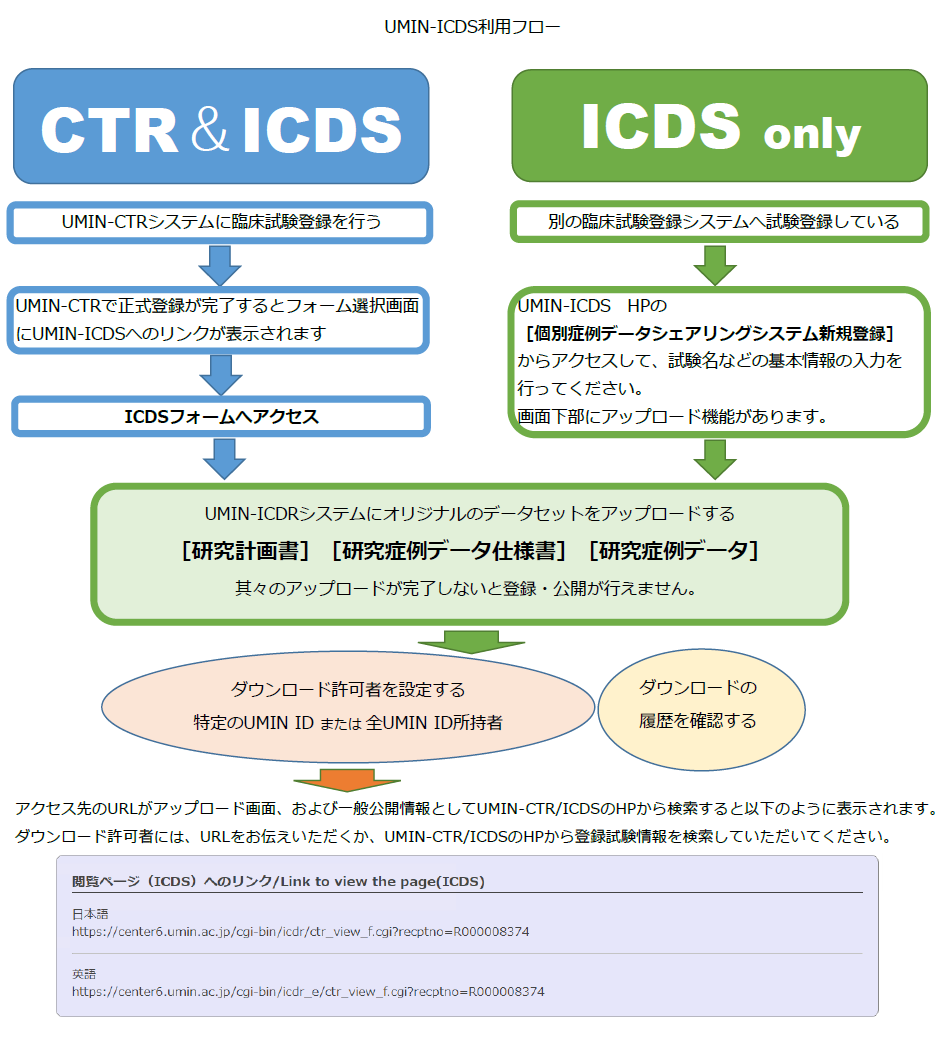
02-1)UMIN-ICDSのみの新規利用
UMIN以外の臨床試験登録システムに登録された試験のデータセットを保管できます。
UMIN症例データシェアリング(UMIN-ICDS)ホームページの中ほどにある [個別症例データシェアリングシステム 新規登録]ボタンからUMIN IDと一般用パスワードでログインしてください。
・UMIN IDの取得は、UMIN IDの取得についてをご確認ください。
・UMIN IDを失念、パスワードの更新・変更等はUMIN ID・パスワードのご案内からお手続きをお願いします。
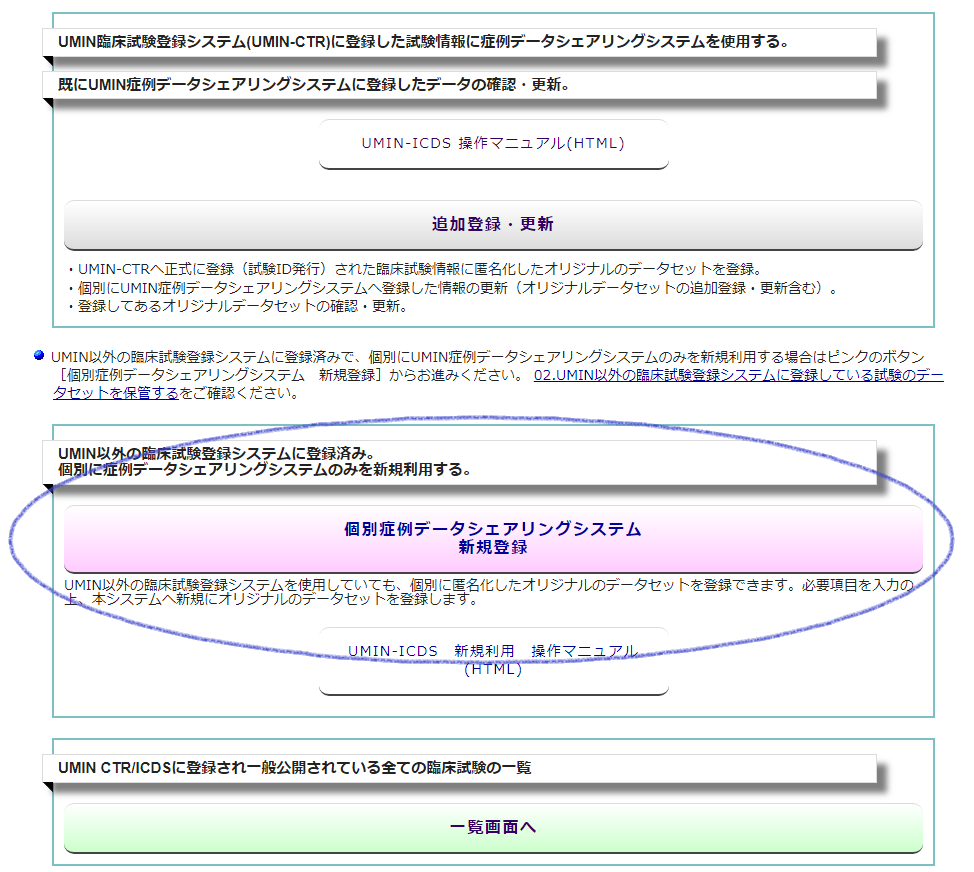
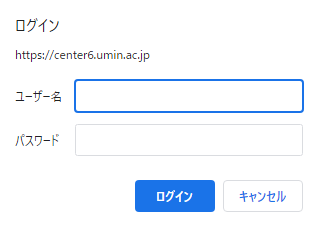
・UMIN IDと一般用パスワードでログインしてください。
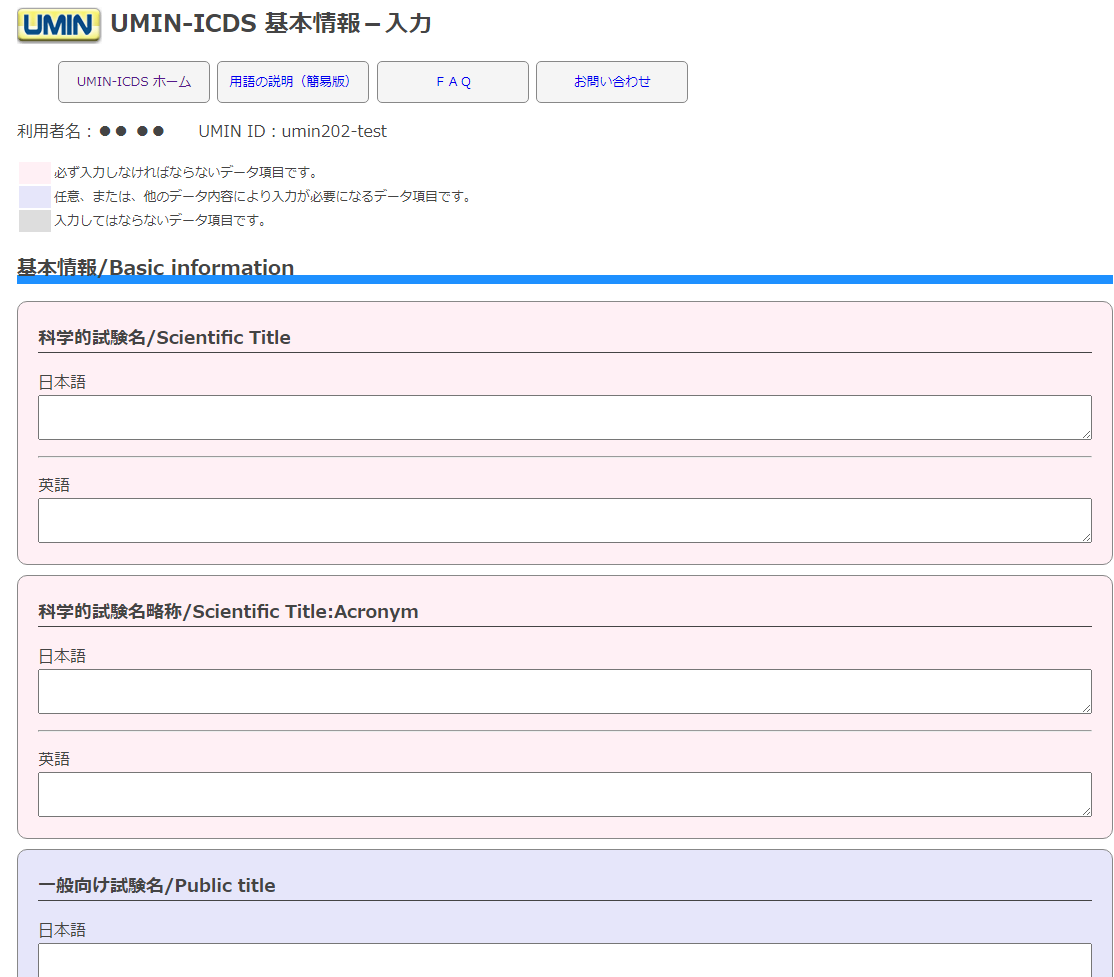
・入力画面に推移しますので、各項目を適宜ご記入の上、下部へとお進みください。
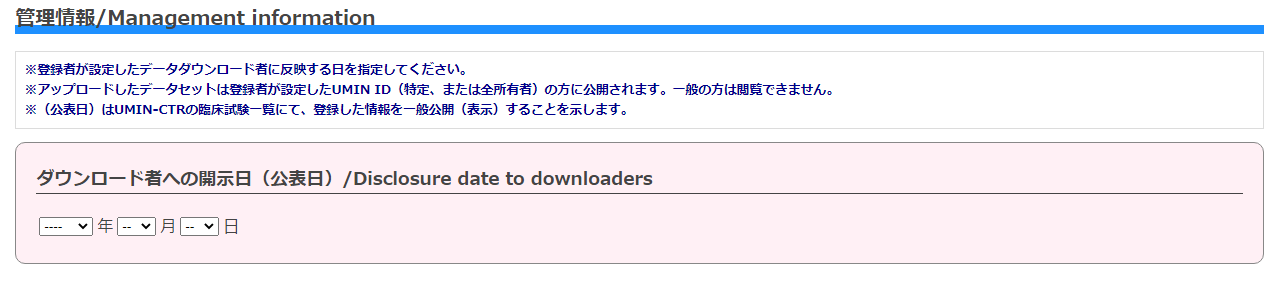
・公表日は、ダウンロード許可者への開示日となりますので、設定した日付以降は固定され修正が行えなくなります。また、この日付にてUMIN-CTR/ICDSの登録試験一覧にて公開されます。
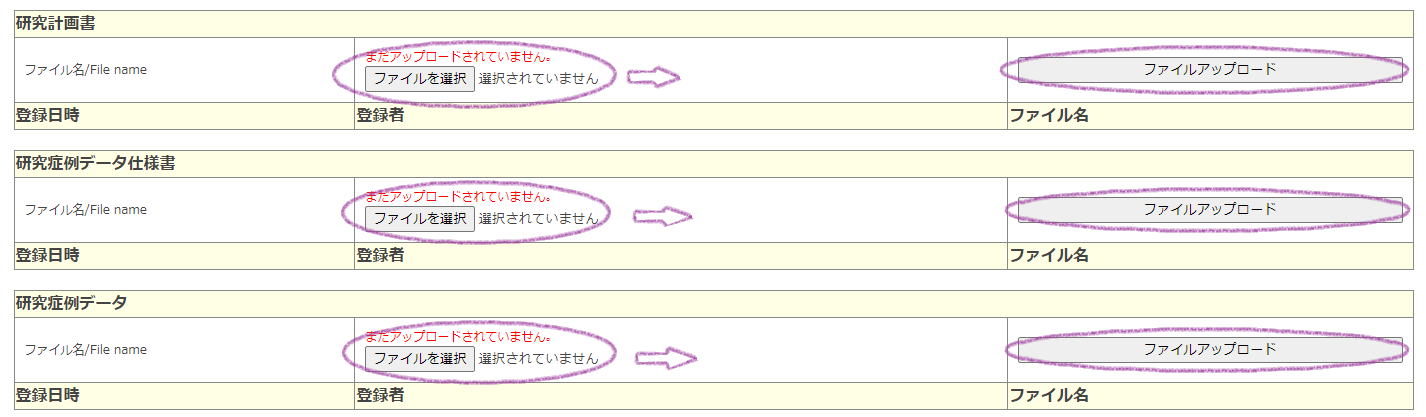
「研究計画書」「研究症例データ仕様書(sample)」「研究症例データ」其々のデータファイルをアップロードしてください。 3つ同時にアップロードは行えません。1つずつアップロード願います。
<注意>
●
「研究計画書」「研究症例データ仕様書(sample)」「研究症例データ」が其々アップロードされていないと登録自体が行えません。
全てのアップロードが必要です。
●各1ファイルのアップロードとなる為、ファイルが複数ある場合は圧縮して1つにしてください。
●個人情報(カルテ番号含む)は載せられません。匿名化していただく必要がございます。匿名化の方法は、研究者に委ねられています。
●ファイルのアップロードは何回でも可能です。ダウンロード許可者は最新のアップロードファイルのみアクセスできます。
●一度アップロードすると削除ができません。アップロードする際は慎重に行ってください。
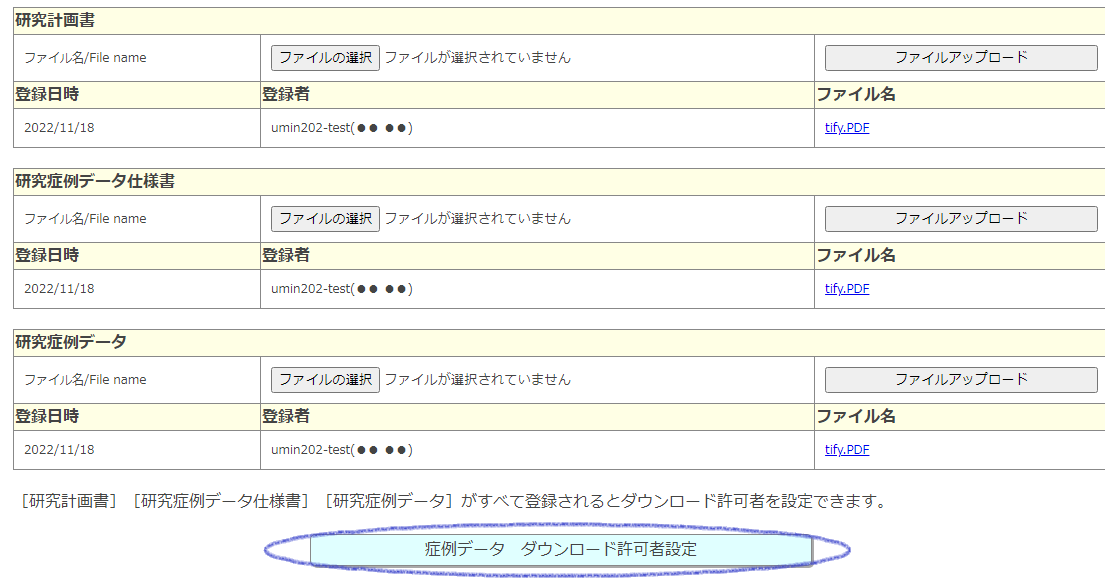
「研究計画書」「研究症例データ仕様書(sample)」「研究症例データ」が全て揃った時点で、本システムへの登録が可能となります。
また、下部に水色のボタンが出現しダウンロード許可者の設定が行えるようになります。
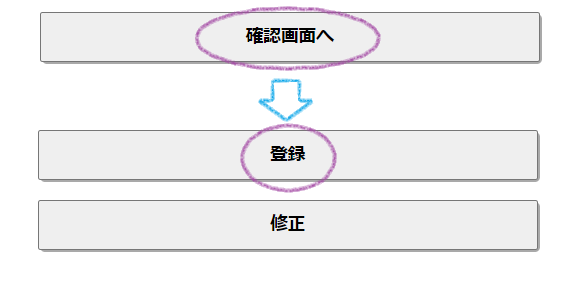
ここまでの登録情報の入力が完了しましたら、最下部の「確認画面へ」を押下。確認画面にて登録内容に問題なければ「登録」を押下ください。修正箇所等ある場合は「修正」ボタンで前画面に戻ります。
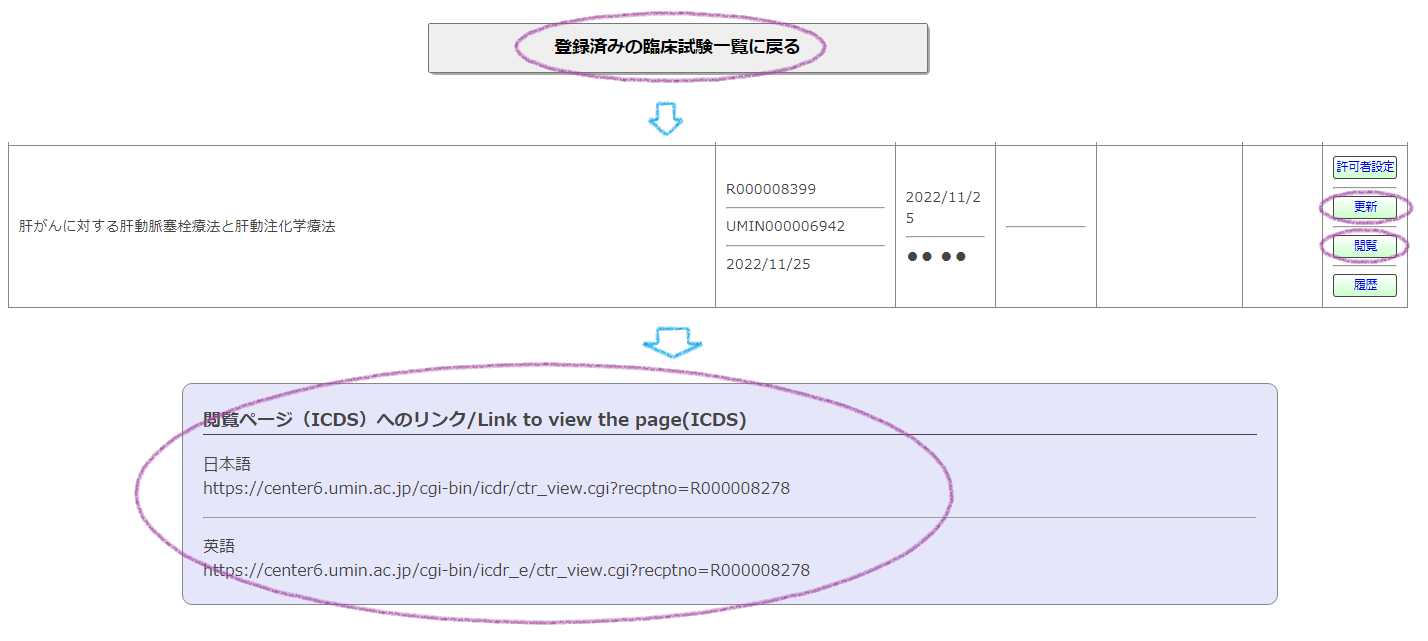
「登録」押下で改めて登録した内容が表示されますので、最下部の「登録済み臨床試験一覧にもどる」を押下願います。
今登録を行った臨床試験が表示されますので、「更新」か「閲覧」を押してください。
推移した登録済みのデータ最下部にICDSのアクセス先URLが表示されていますので、こちらをダウンロード許可者にご案内ください。
※一般公開している登録試験の一覧から公開されている情報にもURLは表示されていますが、登録者が許可したUMIN IDでの認証を行うため、許可者以外はファイルのダウンロードは行えません。
02-2)特定のダウンロード許可者を設定する場合
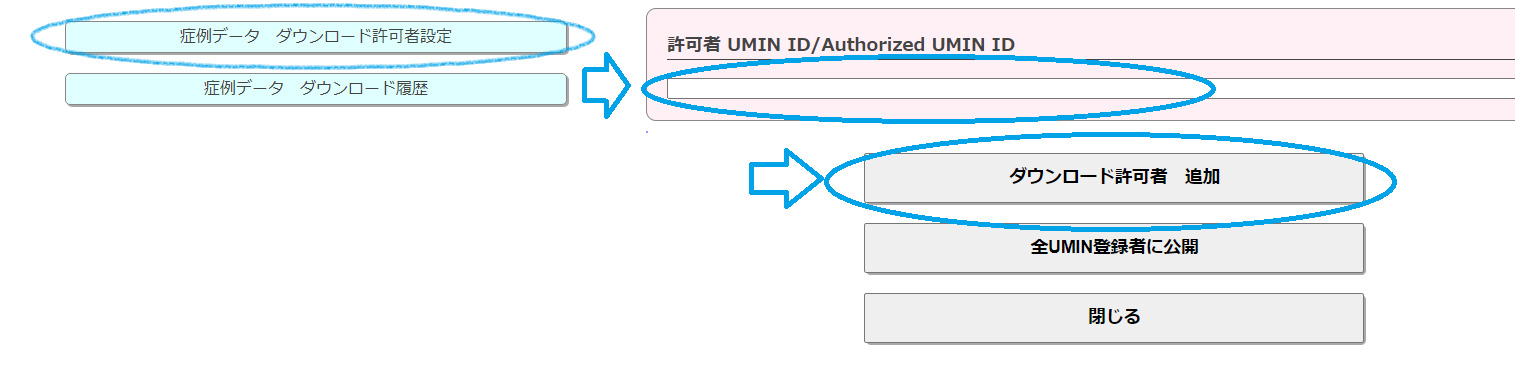
ダウンロード許可者設定
推移したフォームの上部にある許可者 UMIN ID欄にダウンロードを許可する方のUMIN IDを入力して[ダウンロード許可者 追加]ボタンを押下してください。データを共有する特定の許可者を設定します。解除(削除)可能です。
1IDずつの登録となりますが、上限はありません。
02-3)全てのUMIN ID所持者に許可する場合
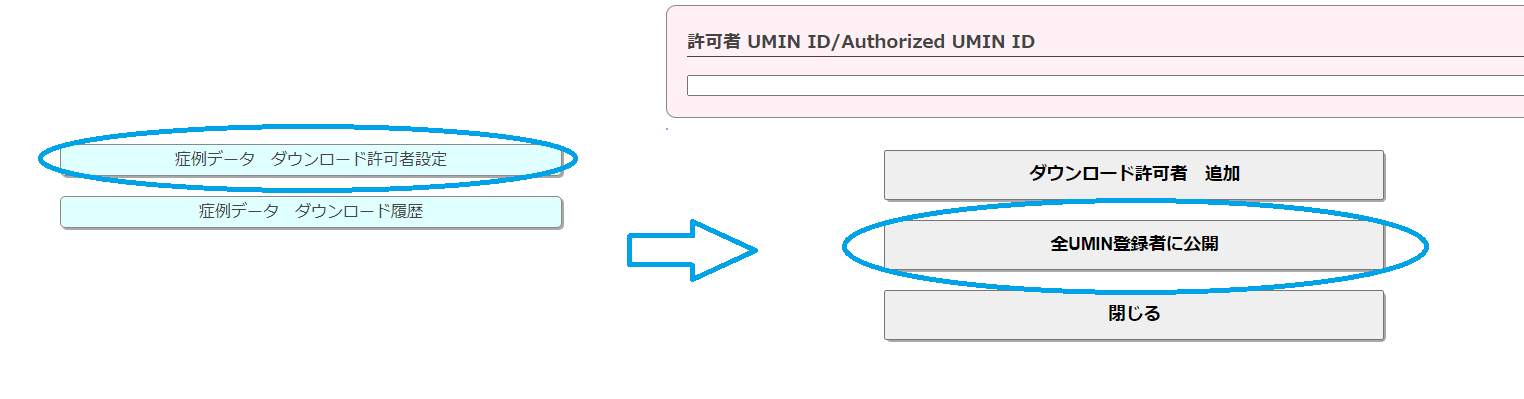
ダウンロード許可者設定
推移したフォームにある「全UMIN登録者に公開」でUMIN IDを所持している方全員へアクセスが許可されます。
UMIN IDを所持している方全員への許可となりますので、十分ご確認の上設定願います。解除(削除)可能です。
02-4)ダウンロード履歴の確認
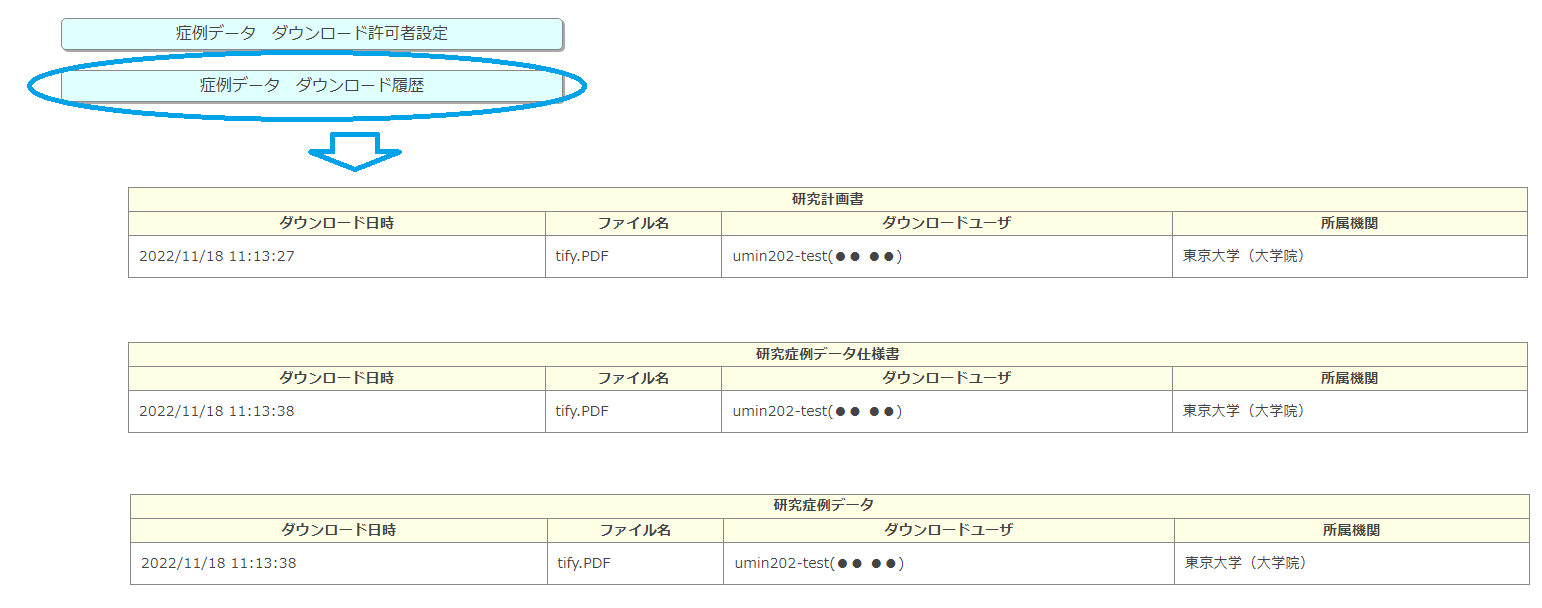
ダウンロード履歴
推移した画面にてダウンロードされた日時やダウンロード者の確認が行えます。
本マニュアルでご案内している内容は、「UMIN以外の臨床試験登録システムに登録している試験」のデータをUMIN-ICDSシステムに保管する手順となります。 UMIN-CTRで登録している臨床試験のデータは 01.UMIN-CTRに臨床試験登録された試験データを保管する を参照願います。